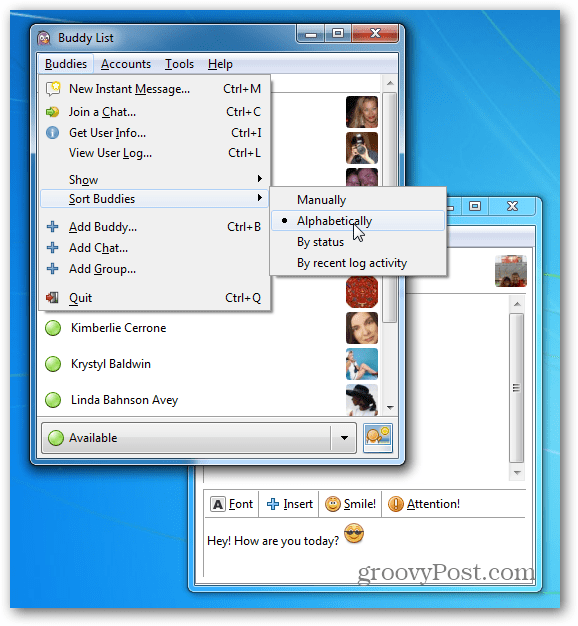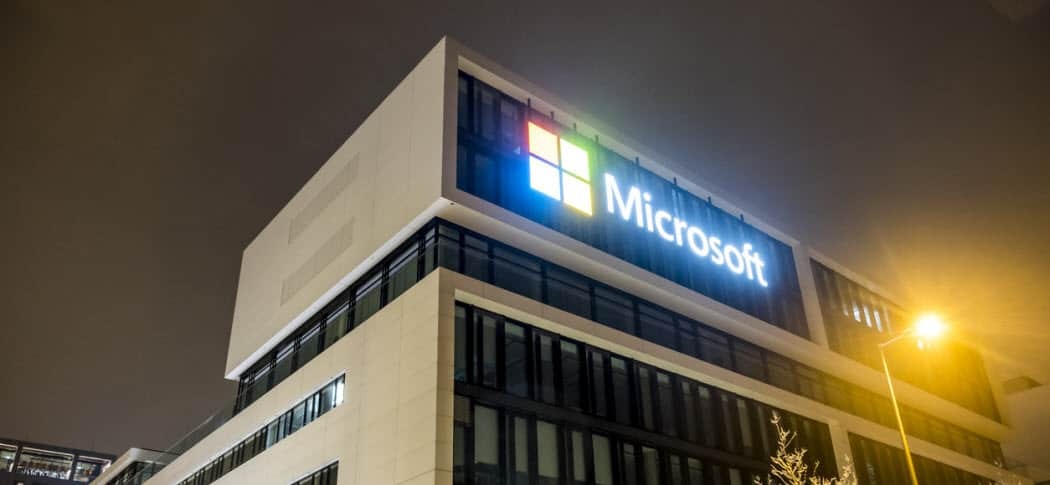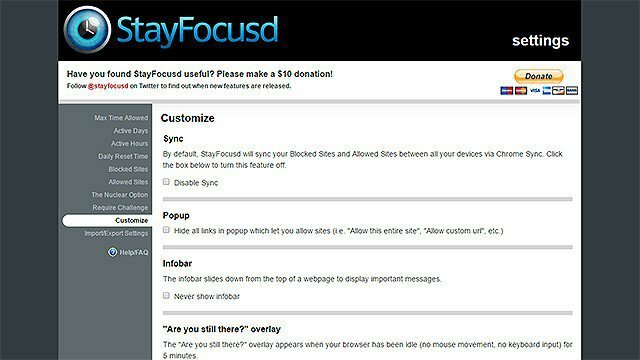Jak dodać czat na Facebooku do Pidgin IM
Sieć Społecznościowa Facebook / / March 19, 2020
Niedawno przyjrzeliśmy się nowemu komunikator facebookowy klient. Zamiast dodawać inny program do komputera na czacie, oto jak dodać czat na Facebooku do uniwersalnego klienta czatu Pidgin.
Najpierw upewnij się, że masz nazwę użytkownika na Facebooku. Możesz to znaleźć, logując się na swoje konto na Facebooku i przejdź do Ustawienia konta >> Ogólne ustawienia konta >> Nazwa użytkownika. Jeśli nie masz jeszcze nazwy użytkownika Facebook, wpisz ją, która jest dostępna.
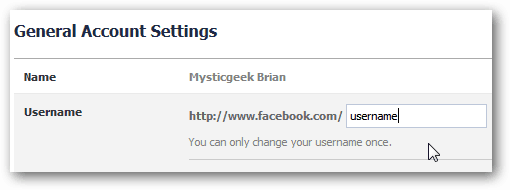
Pidgin to mój ulubiony klient IM. Umożliwia konsolidację wielu usług czatu w jednym programie. Możesz dodać Google Talk, MSN, AIM i więcej. Pobierz i zainstaluj Pidgin jeśli jeszcze tego nie masz. Uruchom Pidgin i na liście znajomych kliknij Konta >> Zarządzaj kontami.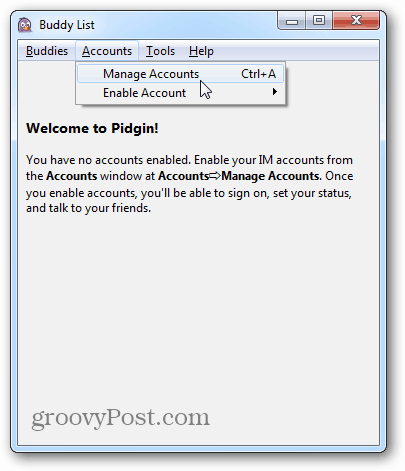
Na ekranie Konta kliknij przycisk Dodaj.
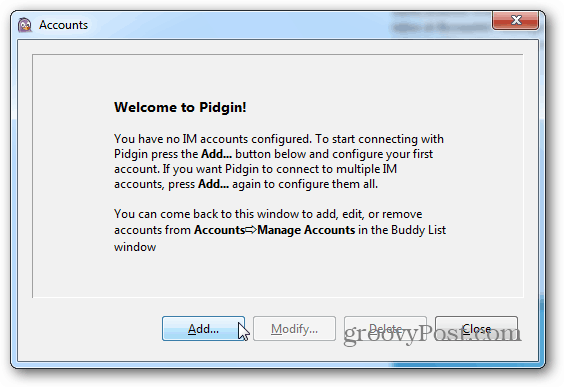
Na ekranie Dodaj konto wybierz Facebook (XMPP) z menu rozwijanego Protokół.
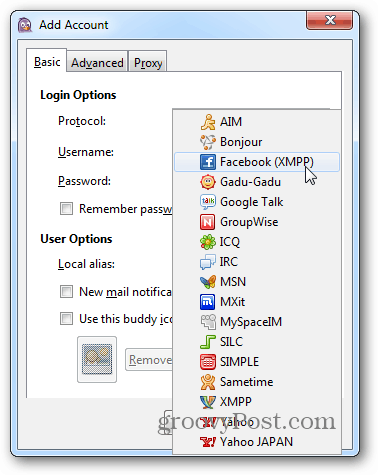
Wpisz swoją nazwę użytkownika na Facebooku. Domena zostanie dodana automatycznie. Jeśli nie jest napisane: chat.facebook.com. Wprowadź hasło do konta Facebook, zaznacz Pamiętaj hasło i kliknij Dodaj.
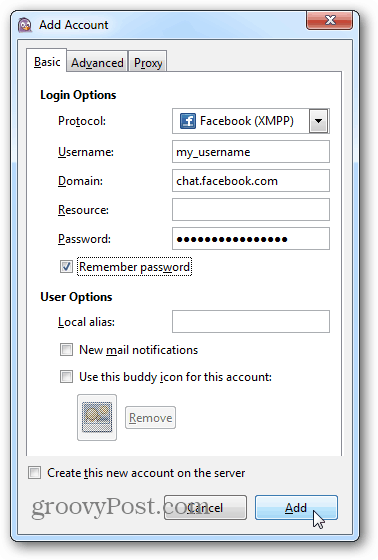
Po zalogowaniu Twoi znajomi pojawiają się na liście znajomych w Pidgin. Teraz możesz rozmawiać z nimi z Pidgin bez konieczności przeglądania strony na Facebooku.